Per correggere un video che è stato intenzionalmente o accidentalmente ripreso con una fotocamera laterale o inclinata, o per aggiungere un effetto simile a qualsiasi registrazione, a volte è necessario capovolgere l'immagine video. Nell'editor gratuito Virtual Dub, questo viene fatto utilizzando determinati filtri.
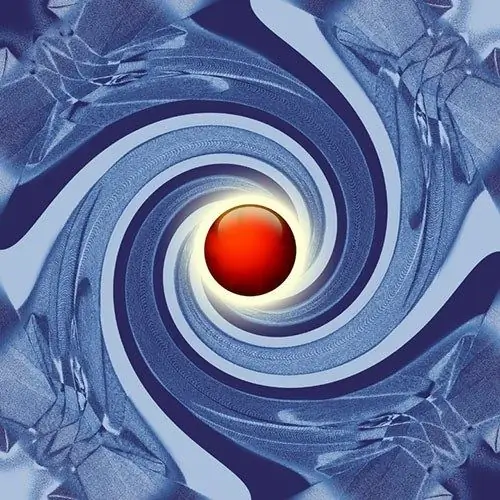
Necessario
è un editor video gratuito Virtual Dub
Istruzioni
Passo 1
Apri il file in Virtual Dub da cui vuoi capovolgere il video. Premi Ctrl + O sulla tastiera o usa le voci File e "Apri file video …" nel menu principale. Verrà visualizzata la finestra di dialogo Apri file video. Vai alla directory richiesta in essa, seleziona un file di uno dei formati accettabili, fai clic sul pulsante "Apri".
Passo 2
Imposta una scala conveniente per visualizzare la sorgente e i fotogrammi video risultanti. Ciò sarà particolarmente utile quando si ruota l'immagine con un angolo che non è un multiplo di 90 °. Se uno dei pannelli del visualizzatore non viene visualizzato, attivarlo premendo i tasti F9 o F10 o utilizzando il riquadro Input video e gli elementi Output. Fare clic sul pannello con il tasto destro del mouse e selezionare la scala appropriata.
Passaggio 3
Apri la finestra di dialogo per l'aggiunta di filtri. Seleziona le voci Video e Filtri… nel menu principale o premi Ctrl + F. Apparirà la finestra Filtri. Fai clic sul pulsante "Aggiungi …" al suo interno. Verrà visualizzata la finestra di dialogo Aggiungi filtro.
Passaggio 4
Aggiungi un filtro per ruotare l'immagine. Nell'elenco della finestra di dialogo Aggiungi filtro, selezionare l'elemento richiesto. Se vuoi capovolgere il video visualizzandolo simmetricamente in verticale o in orizzontale, seleziona rispettivamente i filtri Capovolgi orizzontalmente e Capovolgi verticalmente. Se vuoi ruotare di 90, 180 o 270 gradi, seleziona Ruota. Seleziona l'elemento rotate2 se vuoi ruotare di un angolo arbitrario. Fare clic su OK.
Passaggio 5
Se necessario, impostare i parametri del filtro. Dopo aver aggiunto i filtri ruotare e ruotare2, verrà visualizzata una finestra di dialogo per le loro impostazioni. Selezionare le opzioni desiderate (ad esempio, l'angolo di rotazione dell'immagine) e fare clic su OK. È possibile regolare i parametri inseriti facendo clic sul pulsante "Configura…" nella finestra di dialogo Filtri.
Passaggio 6
Valutare l'effetto dell'applicazione del filtro. Confronta le immagini dei fotogrammi originali e elaborati nei pannelli di anteprima. Sposta il cursore sulla barra degli strumenti in basso per assicurarti di essere soddisfatto del risultato.
Passaggio 7
Attiva e configura la modalità di codifica video. Controlla la voce Modalità di elaborazione completa nel menu Video. Premi la combinazione di tasti Ctrl + P o seleziona "Compressione …" dallo stesso menu. Verrà visualizzata la finestra di dialogo Seleziona compressione video. Evidenzia il tuo codec preferito in esso. Fare clic sul pulsante Configura. Imposta i parametri del codec. Fare clic su OK in entrambe le finestre di dialogo.
Passaggio 8
Attiva la copia diretta del flusso audio. Seleziona la voce Copia diretta in streaming nel menu Audio.
Passaggio 9
Salva una copia del video con un'immagine invertita. Premi F7 o usa la voce "Salva come AVI…" nella sezione File del menu principale. Specificare la directory e il nome per salvare il file. Fare clic sul pulsante Salva. Attendi che il processo finisca.






